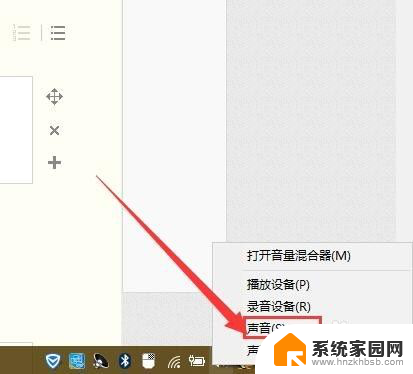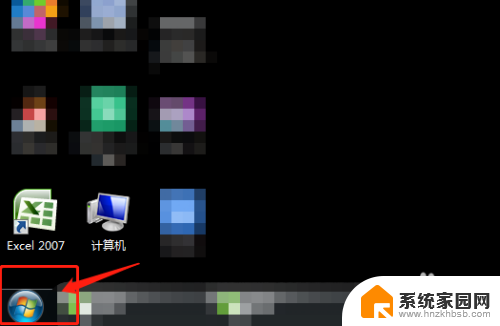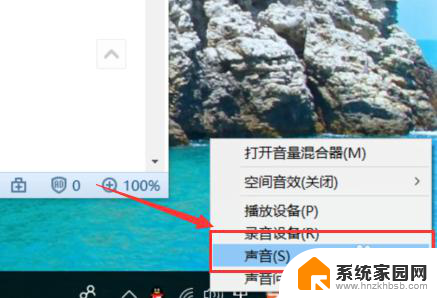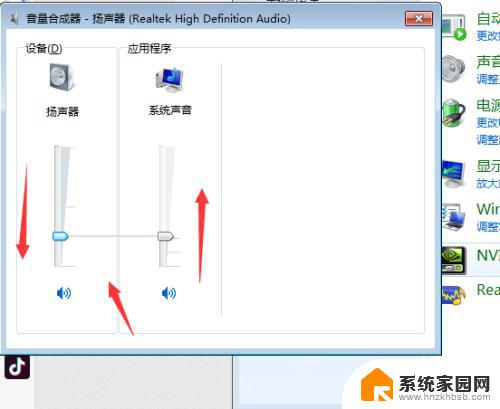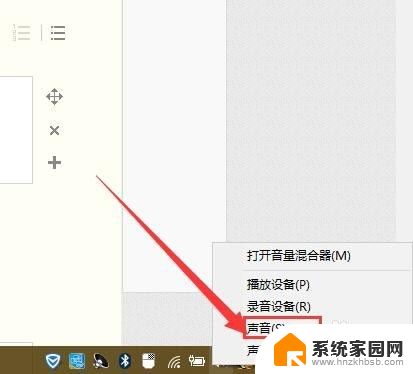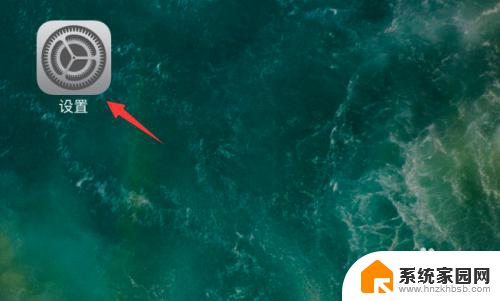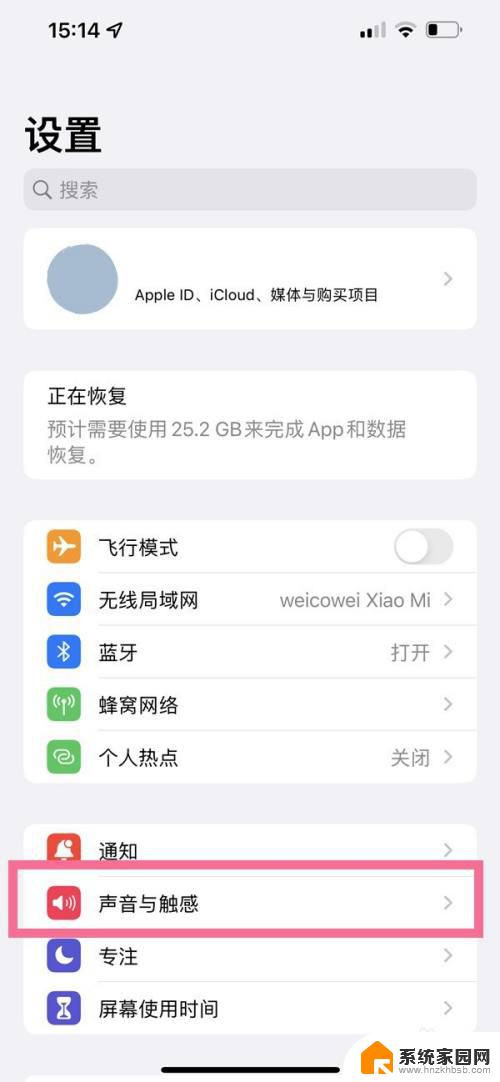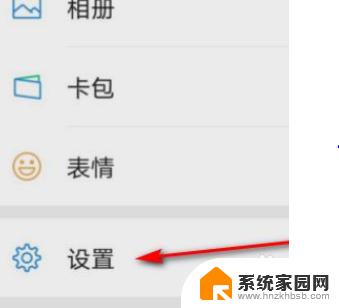手提电脑声音太小怎么加大 如何调节电脑音量增大500%
电脑是我们日常生活中不可或缺的工具,然而有时候我们可能会遇到手提电脑声音太小的问题,在观看电影、听音乐或者进行视频会议时,低音量可能会给我们带来不便。如何调节电脑音量并增大它的声音呢?幸运的是我们可以通过简单的步骤来实现将电脑音量增大500%的效果。让我们一起来了解一下吧!
具体方法:
1.首先在桌面左下角找到“win图标”单击鼠标左键进入;
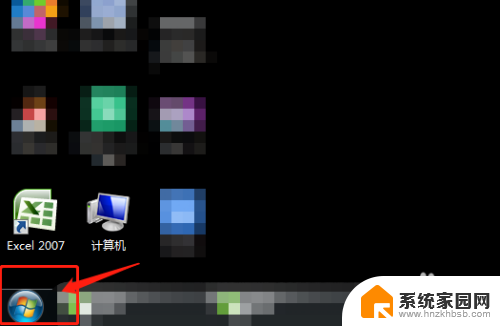
2.在弹出的菜单框靠右侧找到“控制面板”点击进入;
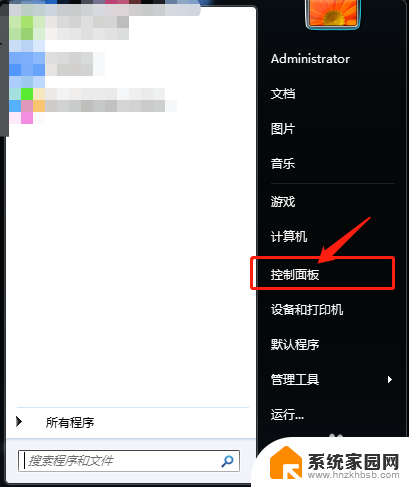
3.在控制面板下面找到“硬件和声音”点击进入;
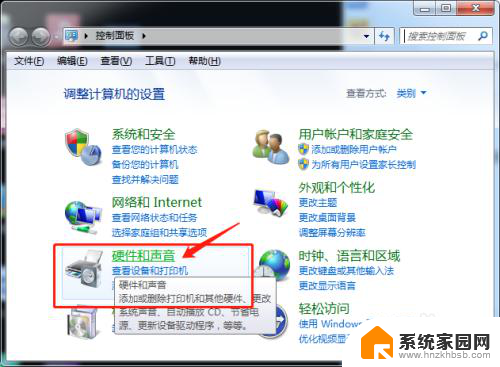
4.在硬件和声音中找到“声音”点击进入;
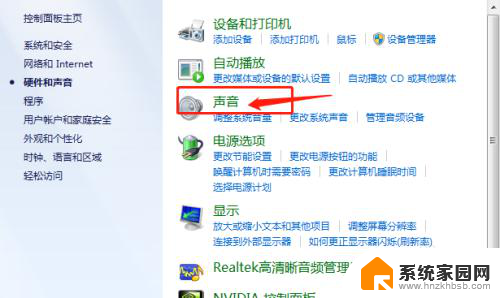
5.在声音界面找到下面的“扬声器”并点击,然后在点击右下角的“属性”进入;
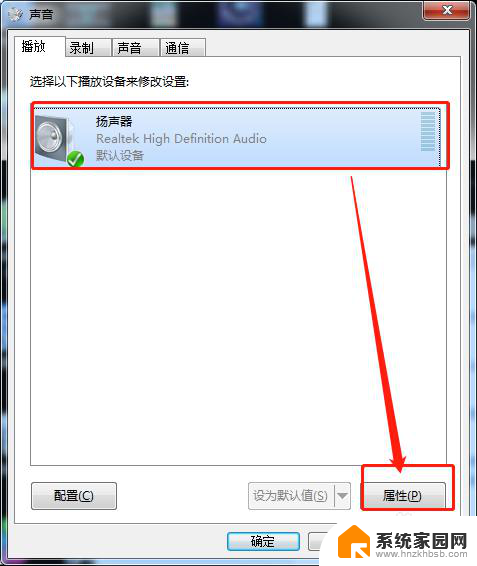
6.在扬声器属性中找到上面菜单中的“增强”点击进入;
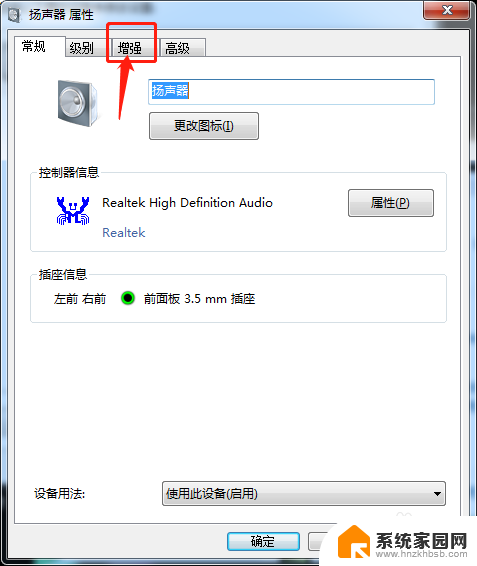
7.在增强下面的模式中选择“响度均衡”在点击靠下的确定就可以了。
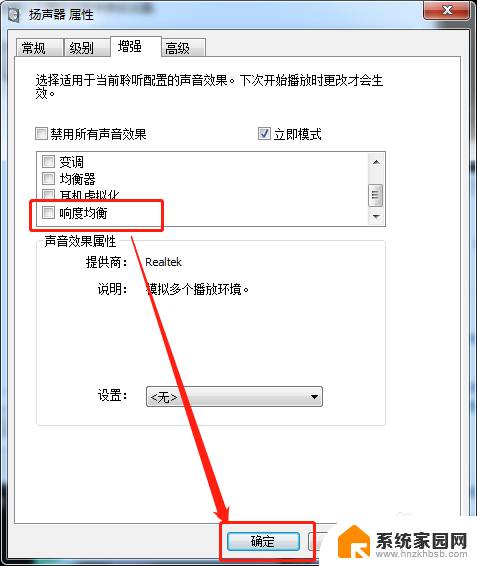
8.总结方法:
1、在电脑左下角找到win图标点击在弹出的菜单中点击控制面板;
2、在点击硬件和声音,找到声音点击进入;
3、在声音中点击下面的扬声器选中后点击右下角的属性进入;
4、在扬声器属性中点击增强;
5、在模式下面选择响度均衡点击确定就可以了。

以上就是关于如何增加笔记本电脑音量的全部内容,如果您遇到相同的问题,可以按照小编的方法来解决。